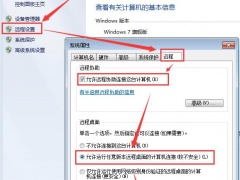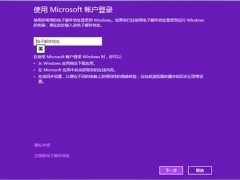如何解决win10系统关机被阻止的问题
教程之家
操作系统
Win10系统关机被阻止怎么办?最近有位win10系统使用电脑关机的时候,系统却提示“此应用程序阻止关机”,用户不知道怎么解决,为此非常苦恼,那么win10系统关机被阻止如何解决呢?下面小编就为大家带来win10系统关机被阻止的解决方法,一起来看看吧!
关机被阻止解决方法
1、打开Win10电脑,按【win+R】快捷键,打开运行窗口,输入regedit,点击确定;如图所示:
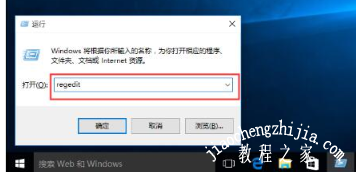
2、进去注册表编辑器,依次点击HKEY_USERS-》.DEFAULT-》Control Panel-》Desktop,再鼠标右键选择新建-》字符串值;如图所示:

3、新建字符串命名为“AutoEndTasks”,并将值设置为1;如图所示:
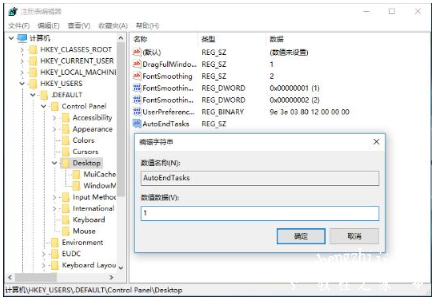
4、之后,当电脑重启或者关机的时候,该字符串就会自动关闭所有打开的应用程序。
以上是小编为您收集的资讯,更多精彩敬请关注教程之家网站!
![笔记本安装win7系统步骤[多图]](https://img.jiaochengzhijia.com/uploadfile/2023/0330/20230330024507811.png@crop@160x90.png)
![如何给电脑重装系统win7[多图]](https://img.jiaochengzhijia.com/uploadfile/2023/0329/20230329223506146.png@crop@160x90.png)

![u盘安装win7系统教程图解[多图]](https://img.jiaochengzhijia.com/uploadfile/2023/0322/20230322061558376.png@crop@160x90.png)
![win7在线重装系统教程[多图]](https://img.jiaochengzhijia.com/uploadfile/2023/0322/20230322010628891.png@crop@160x90.png)
![怎么下载安装技术员联盟官网装机版系统[多图]](https://img.jiaochengzhijia.com/uploadfile/2022/0909/20220909223627946.png@crop@240x180.png)
![win7怎么装ipx协议 win7安装ipx协议的操作步骤[多图]](https://img.jiaochengzhijia.com/uploads/allimg/200507/0U11H461-0-lp.png@crop@240x180.png)